有很多电脑用户由于各种原因需要对windows xp系统重装,但是有些用户还不知道windows xp系统重装操作流程,下面小编就给大家带来windows xp系统重装教程。
windows xp系统重装的方法有几种,下面小编就简单介绍两种windows xp系统重装方法。
1.U盘重装windows xp系统
U盘重装windows xp系统需要的工具:
口袋U盘PE工具,下载地址:http://www.koudaipe.com/download/
XP GHO镜像文件,下载地址:http://www.958358.com/Win7Down/16532.html
将下载好的口袋PE安装后,在桌面上打开口袋U盘PE工具:
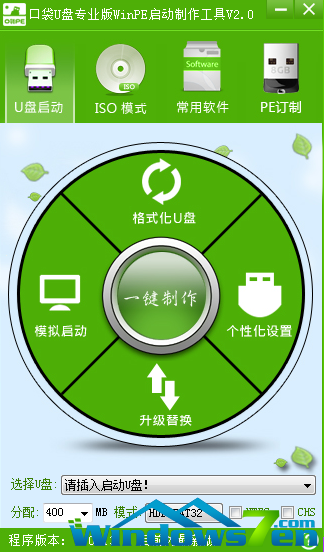
将U盘插入USB接口,先点击格式化U盘(空U盘也最好格式化一下),点击一键制作(稍等一下之后会显示完成!)。
当我们制作好U盘系统之后,就可以进行U盘装系统啦!
首先重启计算机启动U盘,启动U盘的办法很多种,有BIOS设置直接U盘为第一启动项,也可以使用热键启动U盘!
这里给大家说明下主板BIOS设置 与热键使用:http://www.koudaipe.com/jiaocheng/222.html
1.启动到口袋PE系统,口袋PEU盘界面上提供了11类大选项,我们可以通过键盘上的“上、下”键来调整选择需要进入的选项,我们这里选择第一项“启动口袋U盘WinPE 2003”,或者选择第二项进入Win8PE系统。
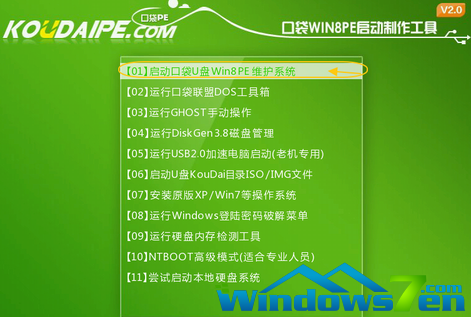
2.进入WinPE 2003或者Win8系统,我们看到桌面上有很多实用工具的快捷方式。我们选择口袋PE一键Ghost,双击打开。
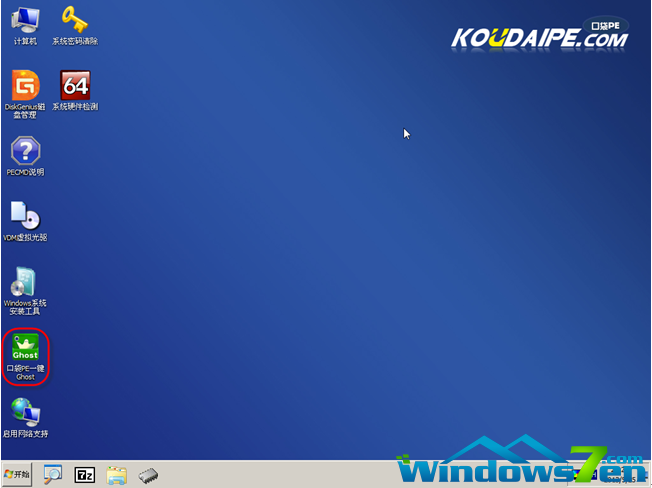
3.双击完成后即可显示口袋Ghost安装器界面,在界面中包括:还原分区、备份分区、自定义Ghost32及手动。对于一般用户来说简洁界面即可满足要求。我们在Ghost映像文件路劲中选择实现准备好的XP GHO文件,如需要更换或调整点击更多即可。
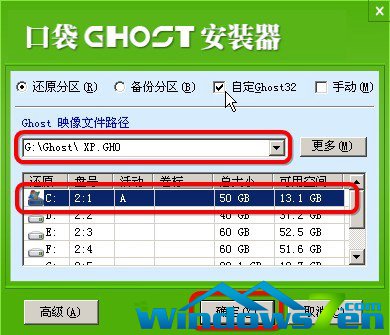
4.这时Ghost自动写入镜像文件。
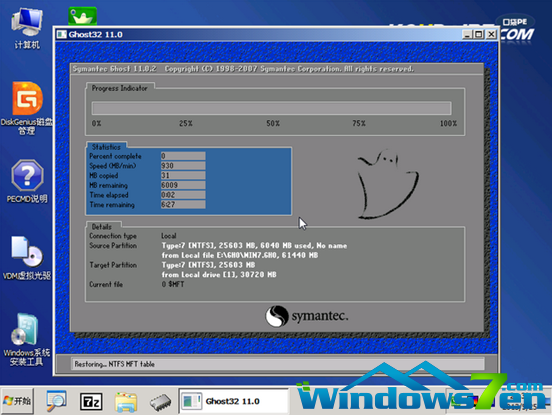
在接下来的过程中都是全自动安装xp系统步骤,大家只要坐等安装成功便可。
2.一键重装工具重装windows xp系统
一键重装工具重装windows xp系统方法很简单,首先下载一键重装工具,推荐使用系统之家一键重装 工具,下载地址:http//chongzhuang.163987.com/
在软件主界面选择windows xp系统重装,软件会自动下载windows xp系统文件。
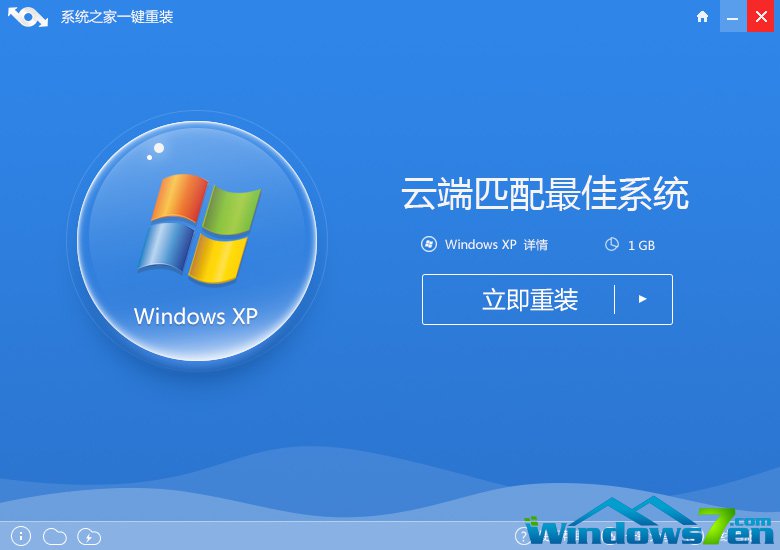
系统下载完后软件会自动重启电脑完成windows xp系统重装工作。

windows xp系统重装方法就介绍到这里,想了解更多教程及资讯请关注我们官网(windows7之家 )
Copyright ©2018-2023 www.958358.com 粤ICP备19111771号-7 增值电信业务经营许可证 粤B2-20231006